微课以其短小精悍、重点突出的特点,成为了学习和分享知识的新宠。那么怎么录制微课呢?
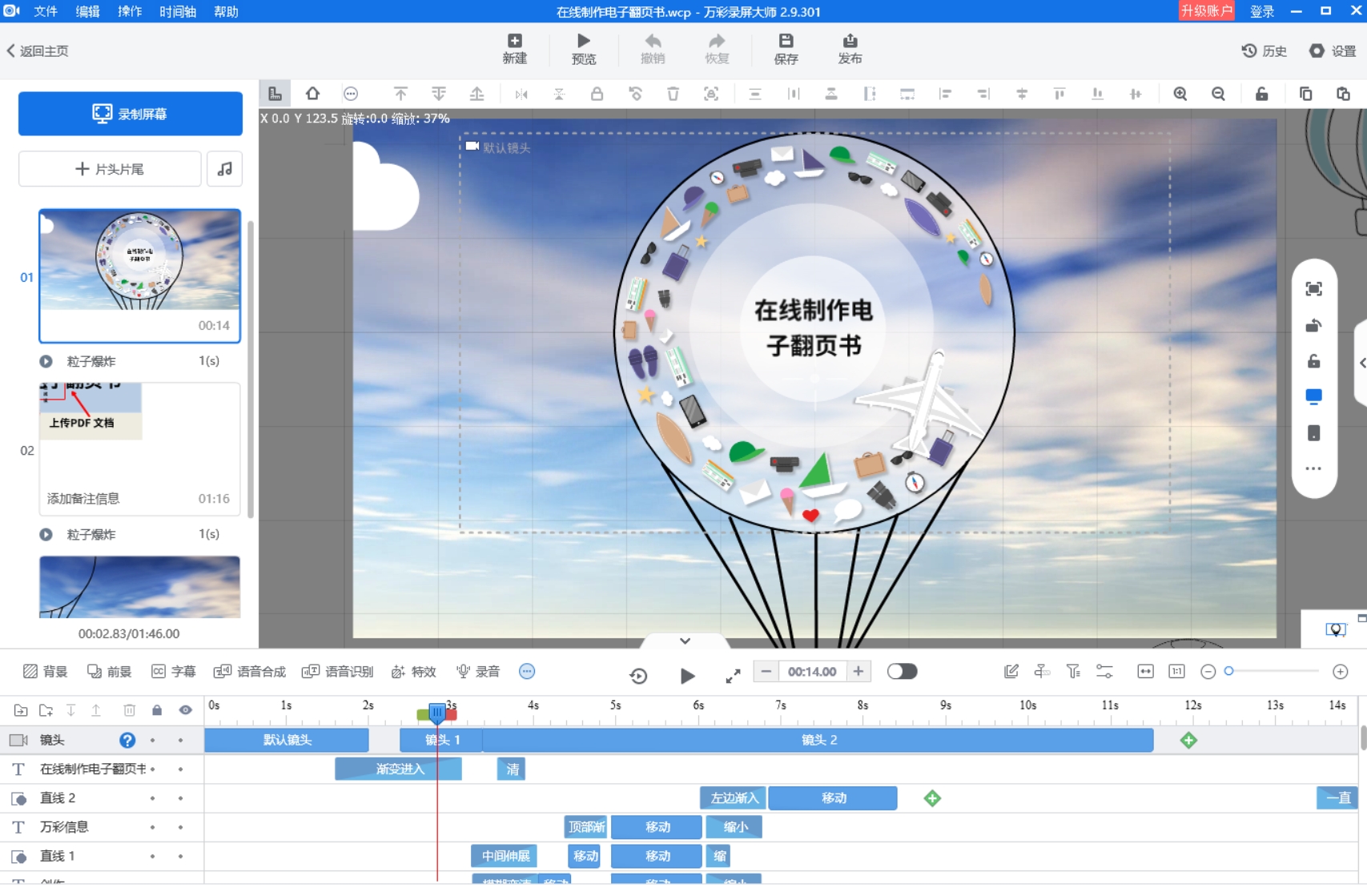
录制微课可不是简单地按下录制按钮那么简单。它需要你有导演的思维、教师的热情,以及一点点技术小窍门。好了咱们闲话少说直接进入正题。
录制微课的第一步是明确你的主题和目标。这就像是一部电影的剧本,你得知道你要讲什么、想要达到什么效果。是传授知识还是解答疑惑?是展示技能还是分享经验?明确了目标你的微课就有了灵魂。
接下来就是准备素材和工具了。素材可以是文字、图片、视频、甚至是音频。工具当然少不了一款好用的录屏软件。这里我要隆重推荐一款神器——万彩录屏大师。它操作简便、功能强大,简直就是录屏界的瑞士军刀。

万彩录屏大师的特点之一就是界面友好,即使你是技术小白也能轻松上手。它的录制功能十分强大,不仅可以全屏录制还支持区域录制,甚至还能捕捉摄像头画面,让你做出来的微课更加生动有趣。
怎么录制微课的第三步就是开始录制了。这时候你可以打开万彩录屏大师,选择好录制区域和声音来源然后点击开始录制按钮。接下来就是你展示才华的时候了。无论是讲解知识还是演示技能都请尽情发挥。
录制完成后万彩录屏大师还提供了丰富的编辑功能。你可以添加字幕、标注重点、插入背景音乐,甚至还能进行视频剪辑和合并。
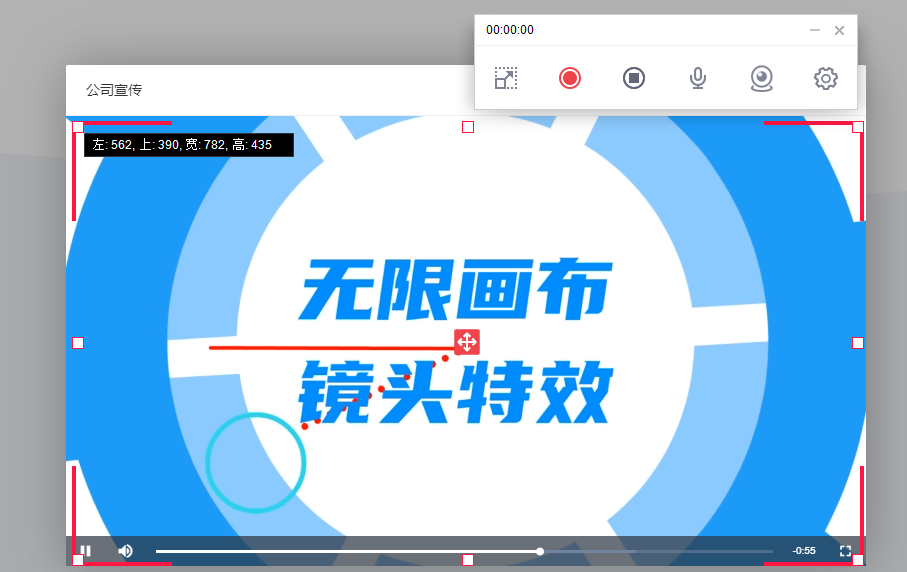
最后一步就是导出和分享了。万彩录屏大师支持多种视频格式导出,你可以根据需要选择相应的格式。分享的话无论是上传到在线平台还是发送给朋友同事都毫无压力。
万彩录屏大师官方下载网址:https://www.wcapture.cn/download